Anatomía de un Facebook Ad
Todos hemos visto anuncios en Facebook. Unos nos gustan más, otros menos. A veces nos gustan sus formatos, otras veces son demasiado intrusivos. A...
Planificación estratégica y control de medios, presupuestos y campañas.
Escala creatividades dinámicas y product storytelling en cualquier formato.
Convierte datos en decisiones con analítica y modelización en tiempo real.
Infraestructura, eficiencia y seguridad para equipos y agencias.
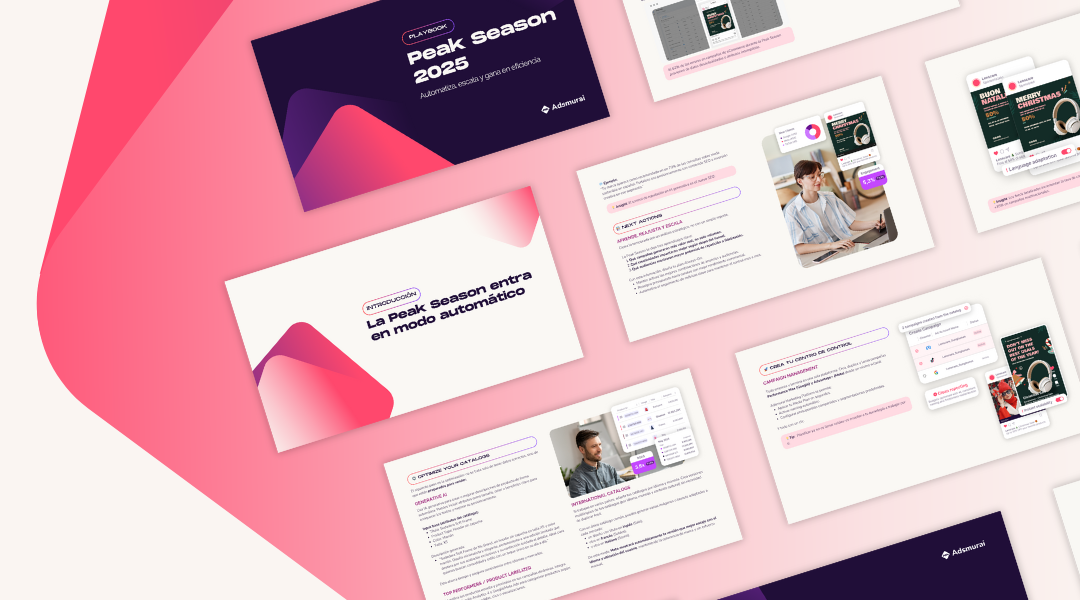
[Ebook] Planificación estratégica para una Peak Season imparable
Domina las temporadas altas con estrategia, datos y automatización. Descubre cómo optimizar tus campañas durante los picos de demanda con estrategias basadas en análisis de mercado y comportamiento del consumidor.
Descubre más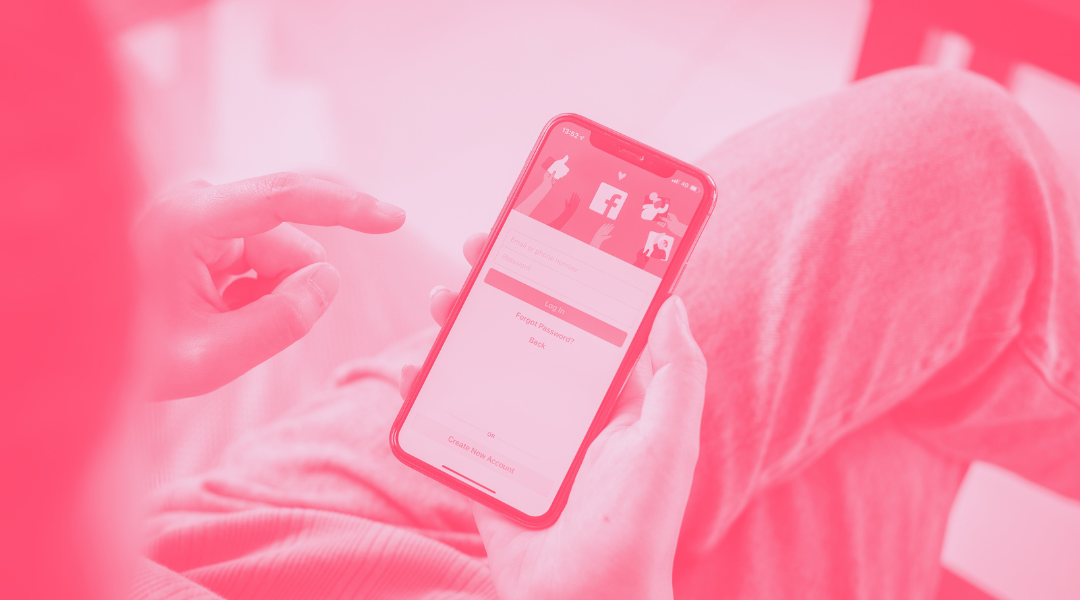
Qué es el Facebook Pixel, qué eventos puedo incluir y todo lo que este píxel te permitirá incorporar en tus campañas de Facebook e Instagram Ads. Una herramienta clave para optimizar tu estrategia y rentabilizar tu presupuesto.
¡Empecemos!
TABLA DE CONTENIDOS
El píxel de Facebook es un código que nos permite rastrear tanto el comportamiento del usuario como la efectividad de nuestras campañas de Facebook Ads.
Además, la importancia del píxel de conversión en tu estrategia digital es clave para maximizar tu presupuesto. Se trata de una herramienta ideal para saber cuántas conversiones generan nuestros anuncios en la plataforma y qué coste tiene cada conversión.
Actualmente, sólo es posible crear un píxel por cuenta publicitaria en Facebook. Todas tus campañas publicitarias se recogen bajo el mismo píxel.
Seguramente tu pregunta ahora sea, ¿Cómo funciona un píxel de Facebook?
Cada vez que el usuario interactúa con nuestra página web o anuncio en Facebook, el código Javascript instalado en nuestro dominio se activa y almacena la información de la actividad del usuario en el administrador de eventos.
Las acciones que lleva a cabo el usuario en tu sitio web activan el píxel de Facebook y se registran como eventos: usuarios que han visitado tu página web, usuarios que han comprado un producto o servicio, usuarios que añadieron al carrito de compra un producto, usuarios que completaron un formulario de registro…
Una vez instalado el píxel de Facebook, para poder contabilizar todas esas acciones que tienen lugar en nuestra página web debemos crear eventos estándar o conversiones personalizadas. ¿Qué diferencia hay entre estas dos opciones?
Eventos estándar: Se crean agregando el código base del píxel de Facebook, se pueden personalizar con parámetros y son compatibles con los anuncios de productos dinámicos (DPA). Los informes de estos eventos se generan en conjunto. Actualmente, podemos configurar hasta 9 eventos estándar predefinidos en Facebook: Información de pago añadida, artículo añadido al carrito, artículo añadido a la lista de deseos, registro completo, contactar, personalizar producto, hacer donación, buscar ubicación, pago iniciado, cliente potencial, comprar, programar, búsqueda, iniciar prueba, enviar solicitud, suscribirse y contenido visualizado.
Conversiones personalizadas: Para crearlas no se necesita un código adicional, lo podemos hacer desde el administrador de anuncios mediante reglas de URL. No son compatibles con anuncios dinámicos de producto y los informes se generan por separado. Por cada cuenta publicitaria, Facebook permite crear 40 conversiones personalizadas.

Como habrás podido intuir, el píxel de Facebook recolecta información que nos permitirá optimizar anuncios, hacer campañas de retargeting y crear audiencias personalizadas para dirigirnos a usuarios con mayor probabilidad de conversión. Desglosemos algunos de los beneficios de utilizar el píxel de Facebook.
Conocer mejor a la audiencia: El píxel te permitirá obtener datos relativos a la edad, el género, las horas de visita a tu web… Con lo que podrás enfocar tus anuncios a las personas indicadas e identificar cuál es tu cliente ideal o buyer persona.
Llegar a más clientes: Gracias al píxel podremos crear audiencias personalizadas (custom audiences) en base a aquellas usuarios que han entrado en la web o una página determinada, usuarios que pertenecen a tus bases de datos o usuarios que han interactuado con tus publicaciones. Además, con esta información también será más fácil crear audiencias similares (lookalike audiences) con características parecidas a tus usuarios actuales. Estos usuarios también son potenciales clientes para tu marca.
Conocer el comportamiento del usuario: A través de aquellos usuarios que acceden a tu web a través de tus Facebook Ads, podremos conocer el comportamiento del usuario en ella. Dato: ¡Es una forma de conocer posibles fallos de usabilidad en los procesos de compra!
Medir resultados de la campaña: Los eventos se asocian a los objetivos que tienen las campañas, por ese motivo, cuando la actividad del usuario activa un evento en concreto decimos que tenemos una conversión. Con el píxel de Facebook podrás medir estas conversiones, conocer cuál es el ROAS (Retorno del Ad Spend) y determinar si tus campañas son rentables o no.
Optimizar Facebook e Instagram Ads: Existen una gran variedad de aspectos donde la información que te aporte el píxel de Facebook te ayudará a optimizar tus anuncios en Facebook e Instagram, y conseguir mejores resultados en tus campañas, por ejemplo:
Implementar una gran variedad de conversiones personalizadas para obtener información más definida y detallada que nos permitirá optimizar nuestros anuncios.
Realizar diferentes grupos de anuncios y diferentes anuncios en cada grupo para analizar cuáles convierten más. También es una forma de detectar posibles fallos en el embudo de ventas.
Analizar la información de los usuarios que interactúan con la página web de tu marca y tus campañas para optimizar la entrega a personas con mayores probabilidades de realizar una acción.
Desde el Administrador de Anuncios de tu cuenta de empresa, ve a “Medir e Informar” - “Pixeles” y crea un píxel. Recuerda asignarle un nombre y añadir la URL de tu sitio web. ¡El nombre debe representar a tu negocio, no una campaña publicitaria!
Existen tres opciones para conectar la actividad de tu sitio web con el píxel de Facebook, en función de la plataforma que use tu sitio web.
Agregar el código con una integración de socio: Si utilizas un CMS que requiere un soporte técnico mínimo, ponte en contacto con uno de los socios de Facebook como Shopify.
Enviar las instrucciones a un desarrollador por correo electrónico: Si no tienes acceso al código base, envía las instrucciones y la documentación a tu equipo de soporte técnico.
Agregar el código del píxel al sitio web manualmente: Si tu sitio web necesita poco soporte técnico, puedes agregar el píxel manualmente. Copia el código que aparece en la ventana emergente, pégalo después de la etiqueta <head> y justo antes de la etiqueta </head> de la sección de encabezado de tu sitio web y comprueba que has instalado el píxel correctamente.
Configura un código de evento por cada acción que tenga lugar en tu sitio web y que quieras trackear. La herramienta de configuración de eventos es bastante intuitiva. ¡Solo deberás añadir este código en aquellas páginas en las que te interese medir ese objetivo!
1 es el código original de tu sitio, 2 es el código base de tu píxel de Facebook y 3 son los código de los eventos configurados.
Las conversiones personalizadas nos permitirán medir acciones más específicas. Puedes crearlas desde el Administrador de Anuncios > Conversiones personalizadas > Medir e Informar > Crear conversión personalizada.
Recuerda asignarle un nombre a tu conversión, elegir el evento de conversión que te interese medir, seleccionar la categoría que quieras medir, definir las reglas para que se registre la conversión y probar tu conversión a partir de la URL a las que vas a redirigir a los usuarios.
¡No olvides verificar que el Facebook Píxel y los eventos estén bien instalados! Para ello, instala la extensión Facebook Pixel Helper en el navegador Chrome. Una vez instalado aparecerá el icono </> en la barra superior del navegador, cada vez que detecte que hay un píxel instalado en una página se pondrá de color azul. En la ventana emergente que aparece haciendo click en el icono podrás comprobar que todos los eventos están correctamente instalados.
Ahora ya conoces qué es el Facebook Pixel, qué eventos puedes incluir y todo lo que te permitirá incorporar en tus campañas de Facebook e Instagram Ads. Como ves es una herramienta clave para optimizar tu estrategia y rentabilizar tu presupuesto.
¿Necesitas ayuda? Deja que nuestro equipo de Solutions Engineering te ayude a superar cualquier desafío técnico que puedas encontrarte en el camino. ¡Implementa y configura todo lo que necesitas para que tu inversión sea un éxito!

Todos hemos visto anuncios en Facebook. Unos nos gustan más, otros menos. A veces nos gustan sus formatos, otras veces son demasiado intrusivos. A...

Cuando se trata de lanzar una campaña en Facebook Ads, debemos enfrentarnos a una gran cantidad de decisiones que debemos tomar para que nuestros...
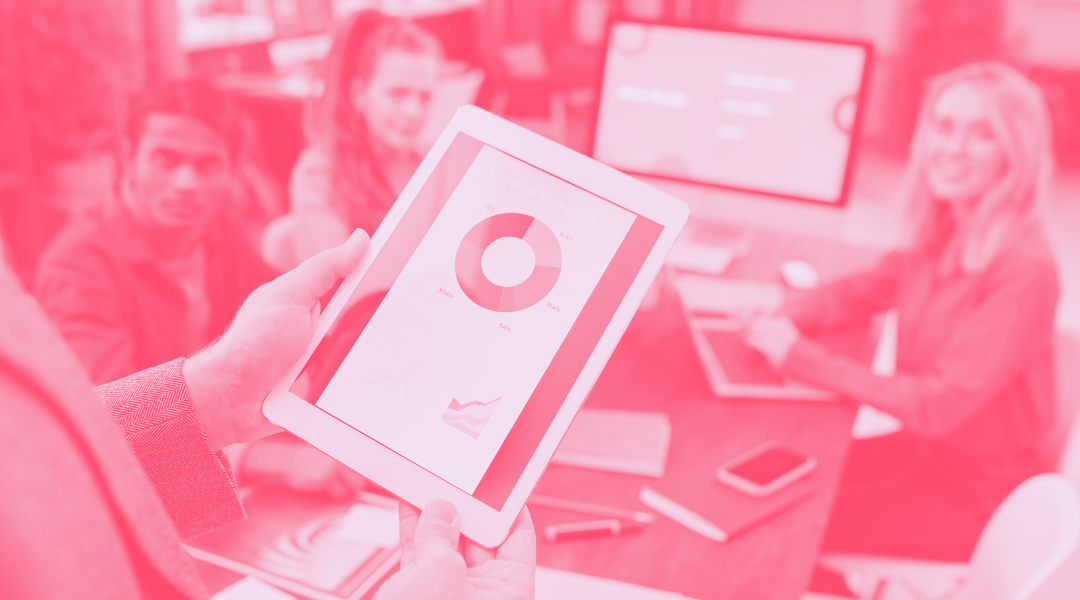
Facebook cuenta con aproximadamente 3,03 billones de usuarios activos mensuales a nivel mundial y al menos más de 10 millones de anunciantes activos...